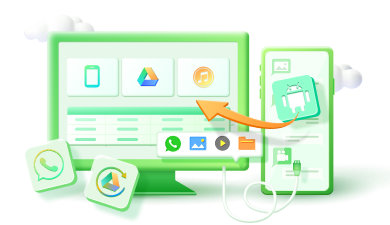“Google Drive” เป็นแอปพลิเคชั่นยอดนิยมที่ไม่ว่าใครก็ใช้งาน เพราะเก็บข้อมูลต่าง ๆ ไว้บนคลาวด์ได้อย่างง่ายดาย สามารถใช้ร่วมกับแอปพลิเคชั่นอื่น ๆ ของ Google ได้อย่างง่ายดาย แต่ปัญหาของการโหลดไฟล์จาก google drive ลงมือถือไม่ได้ก็กำลังถูกพูดถึงเป็นอย่างมากในตอนนี้ เรามาหาคำตอบกันดีกว่าว่า จะทำอย่างไร ถึงสามารถดาวน์โหลดไฟล์จาก google drive ลงมือถือได้ในบทความนี้

ทำไมโหลดไฟล์จาก google drive ลงมือถือไม่ได้ ?
ปัญหาของการดาวน์โหลดไฟล์จาก google drive ลงมือถือไม่ได้ พบเจอได้บ่อยครั้ง ไม่ว่าจะเป็นระบบไหนก็ตาม เพราะที่จริงแล้ว Google Drive ไม่ได้ออกแบบมาเพื่อให้ใช้งานบนโทรศัพท์อยู่แล้ว ทำให้ในหลาย ๆ ครั้งเกิดปัญหาการดาวน์โหลดไฟล์จาก google drive ลงมือถือไม่ได้ เราไปดูกันว่ามีสาเหตุใดบ้างที่ก่อให้เกิดปัญหานี้
- เพราะคุณเลือกดาวน์โหลดในรูปแบบของโฟลเดอร์ ทำให้ไม่สามารถดาวน์โหลดได้ ต้องดาวน์โหลดไฟล์จาก google drive ลงมือถือแบบทีละไฟล์เท่านั้น
- หากคุณไม่ใช่เจ้าของไดรฟ์นั้น ๆ และไดรฟ์นั้นได้รับการปกป้อง ก็อาจทำให้ไม่สามารถโหลดไฟล์จาก google drive ลงบนมือถือได้เช่นเดียวกัน
- การใช้งาน Google Drive ผ่านเบราว์เซอร์ของ Safari อาจทำให้ดาวน์โหลดไฟล์จาก google drive ไม่ได้บนอุปกรณ์ ios ทางที่ดีลองใช้เป็นแอป “Google” จะดีที่สุด
วิธีที่โหลดไฟล์จาก google drive ลงมือถือ Android
1ธีการทั่วไปโหลดไฟล์จาก google drive
หากคุณใช้อุปกรณ์ Android การดาวน์โหลดไฟล์จาก google drive ลงมือถือไม่ใช่เรื่องยากเลยแม้แต่น้อย มีหลากหลายวิธีที่ช่วยให้คุณสามารถแก้ปัญหา โหลดไฟล์จาก google drive ลงมือถือไม่ได้ให้หายไปอย่างปลิดทิ้ง สาเหตุที่คุณดาวน์โหลดไม่ได้อาจเป็นเพราะคุณยังไม่เข้าใจวิธีการที่ถูกต้อง โดยคุณสามารถดาวน์โหลดด้วยขั้นตอนดังต่อไปนี้
Step 1.เปิดแอปพลิเคชั่น “google drive” บนอุปกรณ์ Android ของคุณ
Step 2.เลือกโฟลเดอร์ที่เก็บไฟล์ที่คุณต้องการเอาไว้ จากนั้นเลือกไฟล์ที่คุณต้องการ
Step 3.แตะที่สัญลักษณ์ “จุด 3 จุด” บนไฟล์นั้น ๆ เลือก “ดาวน์โหลด”
Step 4.ไฟล์ที่ถูกดาวน์โหลดจะถูกส่งไปที่ แอปพลิเคชั่น “Files” ต่อด้วย “การดาวน์โหลด”
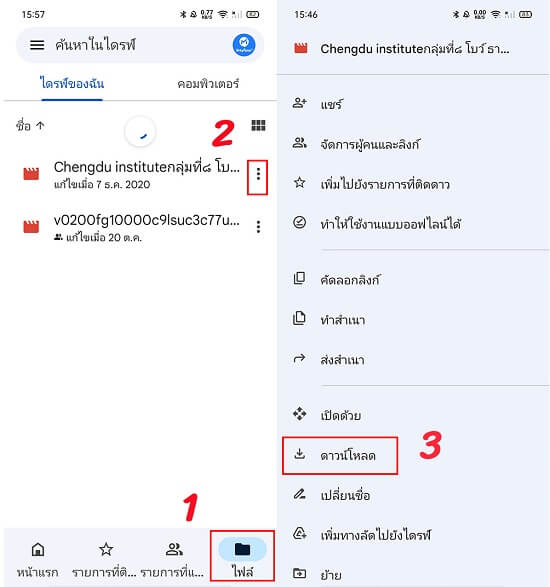
Tips:
สำหรับปัญหาที่อาจเกิดจากการใช้วิธีนี้คือ หลายครั้งที่จะดาวน์โหลดไฟล์จาก google drive ไม่ได้เนื่องจากปัญหาเกี่ยวกับสิทธิ์การเข้าถึง ไปจนถึงขนาดของไฟล์ที่อาจใหญ่ไป ไปจนถึงรูปแบบของไฟล์ไม่ได้ยอมรับจากอุปกรณ์ Android ก็ทำให้ไม่สามารถดาวน์โหลดได้เช่นเดียวกัน
2โหลดไฟล์และค้นหาไฟล์ได้อย่างรวดเร็วจาก google drive
หากคุณเกิดปัญหาโหลดไฟล์จาก google drive ลงมือถือไม่ได้ ด้วยวิธีการใช้งานตามปกติที่เราได้แนะนำไป สามารถเปลี่ยนวิธีการดาวน์โหลดไฟล์จาก google drive ลงมือถือมาเป็นการใช้แอกปพลิเคชั่น iMyFone D-Back for Android แทน เพราะแอปนี้นอกจากกู้คืนข้อมูลต่าง ๆ บนอุปกรณ์ Android ของคุณได้แล้ว ยังช่วยให้คุณค้นหาไฟล์ใน google drive ได้อย่างง่ายดายอีกด้วย
- สามารถเข้าถึงข้อมูลทั้งหมดที่ถูกสำรองเอาไว้ใน Google Drive ได้ง่ายด้วยไม่กี่ขั้นตอน
- กู้คืนข้อมูลจาก SMS ที่ถูกสำรองเอาไว้ใน Google Drive โดยไม่ต้องรีเซ็ตเครื่องใหม่
- สามารถกู้คืนข้อมูลอุปกรณ์ Android ได้ทุกรุ่น ไม่ว่าจะเป็น Samsung , OPPO , Huawei , Xiaomi,Vivo เป็นต้น ฯ
- กู้คืนข้อมูลกว่า 11 ประเภทบนอุปกรณ์ Android ได้อย่างมีประสิทธิภาพ เช่น ค่ารายชื่อติดต่อ , ข้อมูลการแชท ,วิดีโอ,รูปภาพ , ข้อมูลการโทร และข้อมูลอื่น ๆ อีกมากมายได้อย่างปลอดภัย รายชื่อ วิดีโอ ประวัติการโทร
- สามารถดาวน์โหลดทุกข้อมูลที่ถูกสำรองเอาไว้บน Google Drive ได้ทั้งหมด
วิธีเรียกข้อมูลคืนโทรศัพท์ด้วย iMyFone D-Back for Android
Step 1.เปิดแอปพลิเคชั่น เคชั่น iMyFone D-Back for Android แล้วเลือกโหมด “กู้คืนข้อมูลจาก Google Drive”
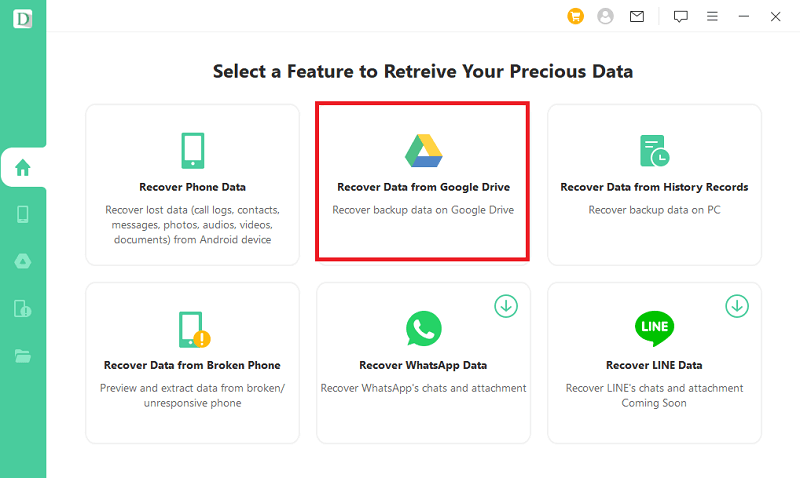
Step 2.ล็อกอินบัญชี Google Drive ที่คุณต้องการเข้าถึงข้อมูล
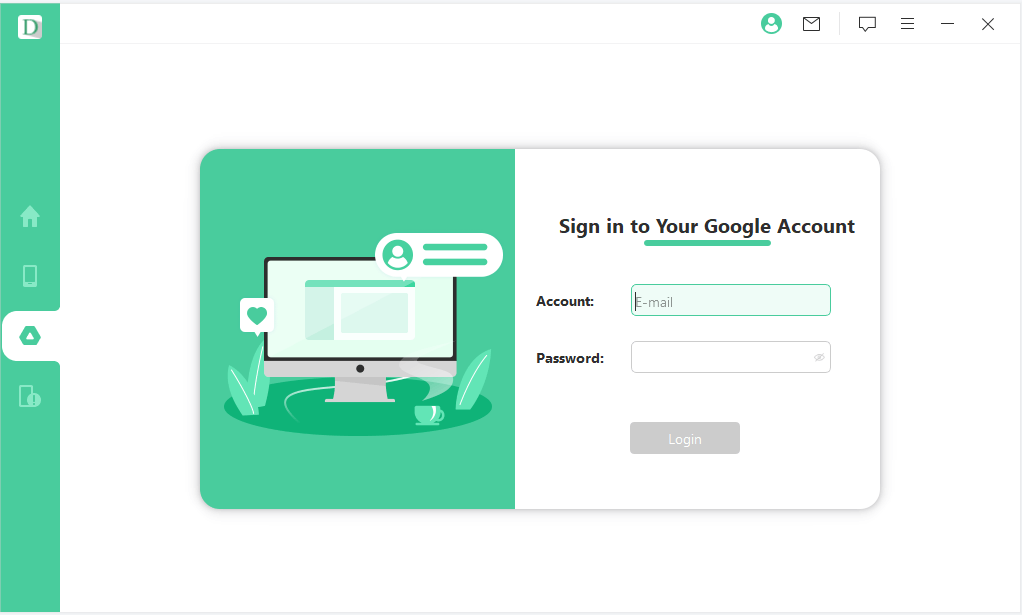
Step 3.เลือกชนิดของข้อมูลที่คุณต้องการกู้คืน รอสักครู่ให้แอปพลิเคชั่นสแกนข้อมูล
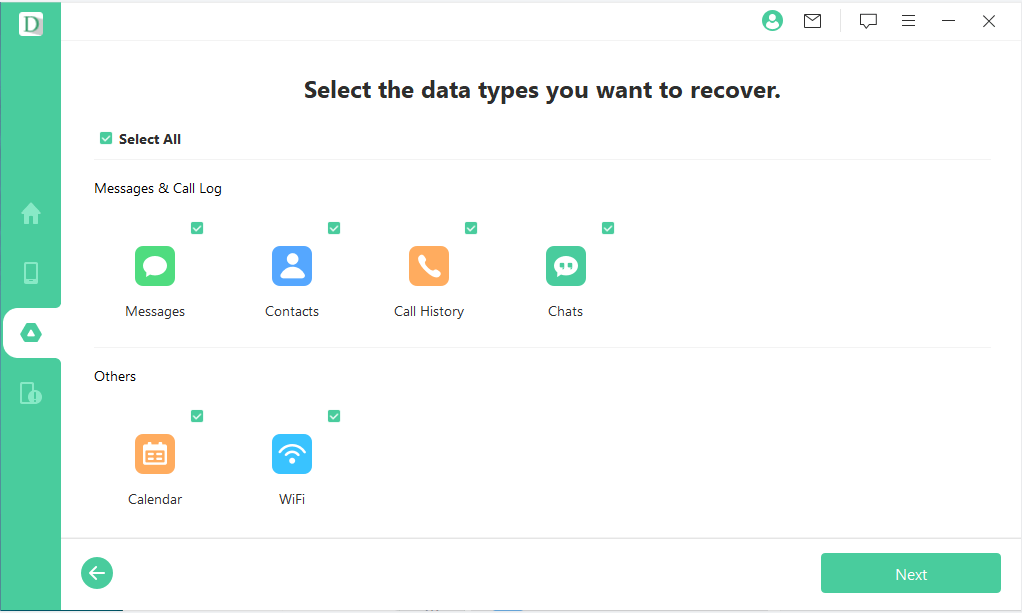
Step 4.แอปพลิเคชั่นแสดงข้อมูลที่สามารถกู้มาได้ เลือกข้อมูลที่ต้องการจากนั้นเลือก “กู้คืน”
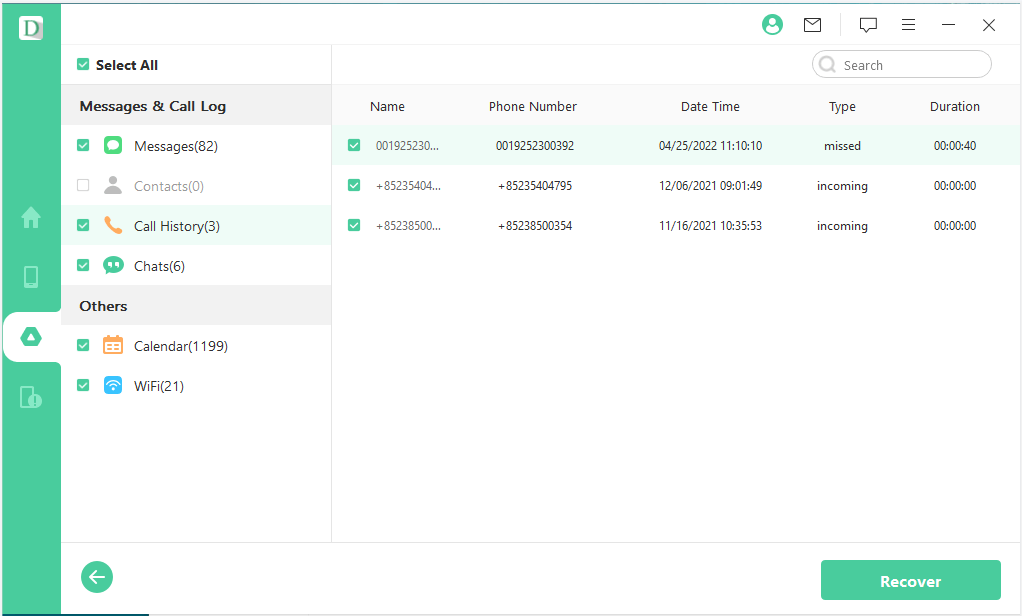
เพียงวิธีง่าย ๆ เท่านี้การดาวน์โหลดไฟล์จาก google drive ลงมือถือก็กลายเป็นเรื่องง่ายในทันที ประโยชน์ของ iMyFone D-Back for Android ไม่ได้มีเพียงเท่านี้ เพราะยังมีอีกหลากหลายประโยชน์ของแอปพลิเคชั่นนี้ ไม่ว่าจะเป็นการกู้คืนข้อมูลที่สูญหาย การกู้คือข้อมูลต่าง ๆ ที่เผลอลบทิ้งไป นับว่าเป็นแอปสารพัดประโยชน์เลยก็ได้สำหรับแอปนี้
วิธีที่โหลดไฟล์จาก google drive ลงมือถือ iPhone/iPad
หากคุณเกิดปัญหาดาวน์โหลดไฟล์จาก google drive ไม่ได้ด้วยอุปกรณ์ ios วิธีการแก้ปัญหานั้นจะแตกต่างจากการใช้งานอุปกรณ์ Android ดังนั้นข้อมูลต่าง ๆ ใน ส่วนที่ 2 ไม่สามารถช่วยคุณได้ หากคุณต้องการโหลดไฟล์จาก google drive ลงมือถือ iPhone หรือ iPad สามารถดำเนินการด้วยวิธีที่ถูกต้อง ดังต่อไปนี้
Step 1.เปิดแอปพลิเคชั่น “Google Drive” บนอุปกรณ์ iOS ของคุณ
Step 2.มองหาไฟล์ที่คุณกำลังต้องการ เมื่อพบแล้วให้เลือกสัญลักษณ์ “…”
Step 3.เลือก “ส่งสำเนา” ต่อด้วย “บันทึกวิดีโอ”
Step 4.รอระบบประมวลผล และดาวน์โหลดสักครู่
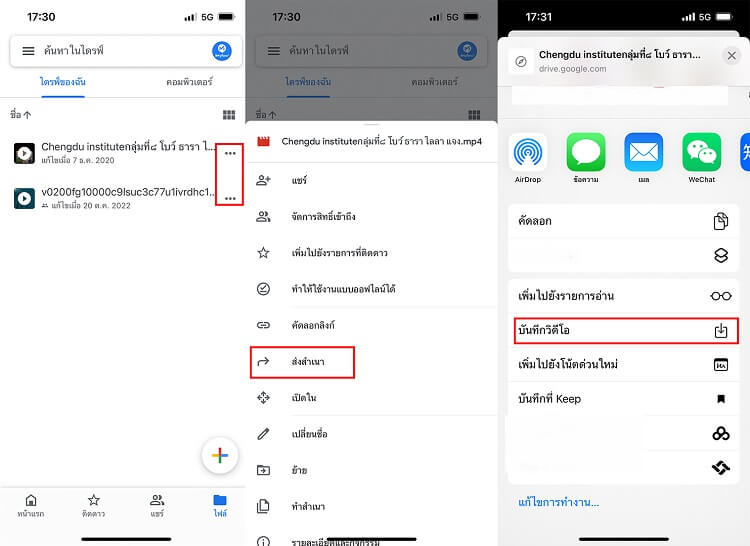
สำหรับข้อเสียที่เห็นได้ชัดสำหรับวิธีนี้คือ คุณจะดาวน์โหลดไฟล์อื่นนอกจากไฟล์ ภาพและวิดีโอ จาก google drive ลงมือถือไม่ได้ แม้แต่ไฟล์เดียว เนื่องจากอุปกรณ์ iOS ไม่สามารถรองรับไฟล์ประเภทอื่น ๆ ได้นอกจากไฟล์ 2 ประเภทนี้ ทำให้การดาวน์โหลดไฟล์จาก google drive ด้วยอุปกรณ์ iOS ยังไม่ได้มีวิธีแก้ไขที่ถูกต้องมากนัก
สรุป
การดาวน์โหลดไฟล์จาก google drive ลงมือถือนั้น อาจไม่ได้สะดวกมากนัก เพราะบางไฟล์ก็ไม่ได้รองรับบนอุปกรณ์บางประเภท โดยเฉพาะ iOS ที่สามารถดาวน์โหลดได้เฉพาะไฟล์ ภาพ วิดีโอ คลิปเสียง เพียงเท่านั้น แต่ปัญหาเหล่านั้นไม่ทำให้คุณต้องกังวล เพราะเรามี iMyFone D-Back for Android เป็นตัวช่วยดี ๆ ที่ให้คุณสามารถเข้าถึงทุกไฟล์บน Google Drive ได้อย่างง่ายดาย มาพร้อมกับฟังก์ชั่นอื่น ๆ อีกเพียง เป็นแอปที่มีประโยชน์มากเลยทีเดียว ไม่โหลดไม่ได้แล้ว !!!